|
1. 打开一篇空白PowerPoint文档。(单击”开始”选项卡的“新建幻灯片”下拉按钮▼,选择一张“空白”幻灯片。并删除第一页)。 2. 单击“插入”选项卡,单击“文本”组中“文本框—横排文本框”,移动鼠标到编辑页面,当光标呈↓字形时,请你在那张空白幻灯片上画出一个小形文本框。 3. 在小形文本框输入以下几行文字,见图-1:  4. 把光标移到文本框边沿,不要接触到编辑点,把文本框移到屏幕最下方,只看到留出的第一行文字。 5. 单击“动画”选项卡,单击“自定义动画”,设置幻灯片自动切换的时间为2秒,,在刚才的文本框被激活的情况下,可看到右侧任务窗格上弹出“动画效果”按钮,单击它的下拉箭头▼,单击“退出——飞出”,在右侧任务窗格的“飞出”下方单击“开始”下拉按钮▼,选择“单击时”;“方向”选择“到顶部”;“速度”选择“非常慢”。为了多次观察到字幕上移,你也可以单击右侧任务窗格的Texbox文本框的下拉箭头,在弹出的快捷菜单中单击“计时”,又弹出的快捷菜单对话框中设置“重复”的次数为2或大于2,单击“确定”。见图-2: 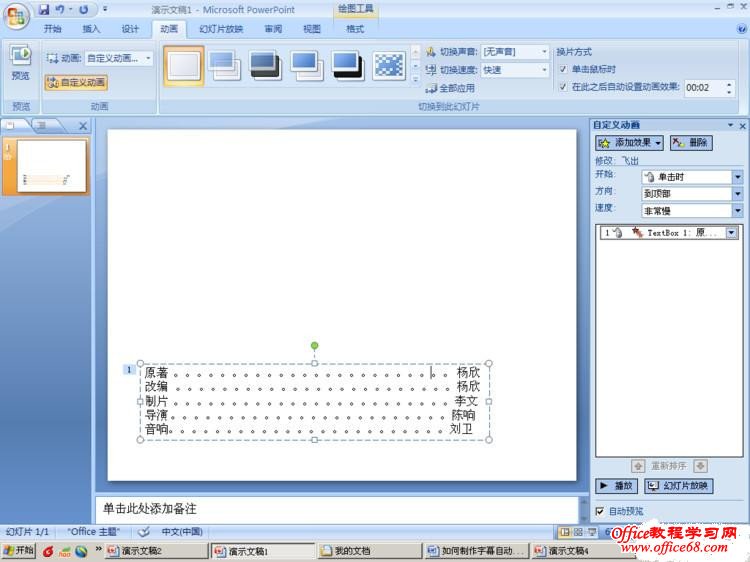
6. 请注意图-2右侧的自定义设置中的“飞出”下方各项。单击任务窗格最下方的“播放”按钮,可看到播放效果。 7. 单击“幻灯片放映”选项卡,单击“从头开始”,就开始放映字幕自动上移的幻灯片。 |